Win7 32位系统出现提示“Win7*.Vxd文件未找到”怎么办
摘要:1、首先在运行对话框中输入“regedit”回车进入注册表;2、在打开的注册表中,点击菜单上方的“编辑-...

1、首先在运行对话框中输入“regedit”回车进入注册表;
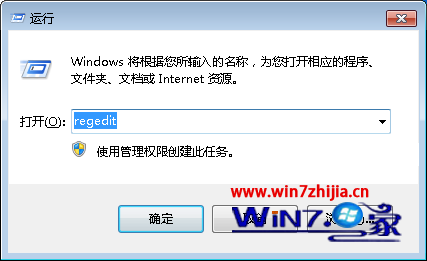
2、在打开的注册表中,点击菜单上方的“编辑--查找”,然后在查找目标搜索框中查找你未找到的文件win7*.Vxd;
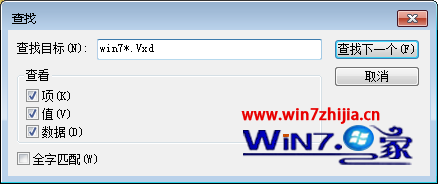
3、查找到之后把win7*.Vxd文件从注册表中删除,然后退出注册表就可以了。
【Win7 32位系统出现提示“Win7*.Vxd文件未找到”怎么办】相关文章:
★ WIN7系统开机出错提示WINSYS.VBS文件已损坏解决方法
★ win7系统进入休眠出现错误0xc000007f的解决方法
